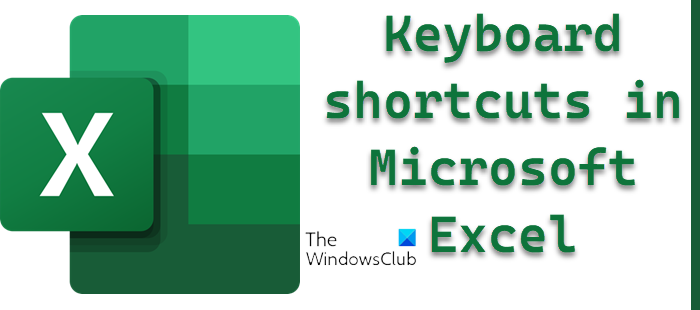Se vuoi diventare un maestro in Microsoft Excel, una delle cose che devi sapere sono le scorciatoie da tastiera. Non tutti, ma soprattutto i migliori o più importanti. Molti utenti di Excel sfruttano solo alcune scorciatoie da tastiera di Excel ed è comprensibile.
Scorciatoie da tastiera in Microsoft Excel
Tuttavia, crediamo che la tastiera le scorciatoie tendono a rendere l’utilizzo di Excel molto più semplice rispetto al metodo tradizionale, quindi con questo in mente, abbiamo deciso di elencare quelle che consideriamo le migliori scorciatoie di Microsoft Excel che puoi utilizzare in questo momento.
Ecco un elenco di tutte le scorciatoie da tastiera importanti in Microsoft Excel e le loro funzioni per aiutarti a ottenere il meglio da Excel.
Scorciatoie generali del programma in Excel
Quando si tratta di manipolare le cartelle di lavoro, ottenere guida e durante la navigazione nell’interfaccia, le scorciatoie seguenti dovrebbero essere di grande aiuto.
Ctrl+N: tutto sulla creazione di nuove cartelle di lavoro.Ctrl+O: questo è per aprire una cartella di lavoro esistente.Ctrl+S: utilizza questa scorciatoia per salvare una cartella di lavoro.F12: se vuoi aprire la finestra di dialogo Salva con nome.Ctrl+ W: Quando è il momento di chiudere una cartella di lavoro.Ctrl+F4: Chiudi completamente Excel.F4: Questo è interessante perché consente all’utente di ripetere l’ultimo comando o azione semplicemente una sola chiave. Ad esempio, se digiti”TWC”in una cella o modifichi il colore di un carattere, puoi eseguire le stesse azioni in un’altra cella facendo clic sul tasto F4.Maiusc+F11: se vuoi inserisci un nuovo foglio di lavoro, quindi usa questa scorciatoia.Ctrl+Z: Annulla facilmente un’azione precedenteCtrl+Y: Ripristina facilmente un’azione precedente.Ctrl+F2: Vuoi passare all’anteprima di stampa? Questa scorciatoia porterà a termine il lavoro.F1: Avvia il riquadro della Guida.Alt+Q: Quando vuoi andare alla casella”Dimmi cosa vuoi fare”.F7: Controlla la presenza di errori di ortografia.F9: Per coloro che desiderano calcolare ogni foglio di lavoro in tutte le cartelle di lavoro aperte.Maiusc+F9: Esegui calcoli di tutti i fogli di lavoro attivi.Alt o F10: premi questo tasto se desideri disattivare i suggerimenti per i tasti.Ctrl+F1: Vuoi mostrare o nascondere la barra multifunzione? Premi questo tasto.Ctrl+Maiusc+U: Comprimi o espandi la barra della formula.Ctrl+F9: premi questo tasto per ridurre a icona la finestra della cartella di lavoroF11 >: per creare grafici a barre in base ai dati che hai selezionato su un foglio separato.Alt+F1: questo serve per creare un grafico a barre incorporato basato su dati selezionati sullo stesso foglio. Ctrl+F: fai clic su questo pulsante se desideri eseguire una ricerca in un foglio di lavoro o utilizzare Sostituisci e trova.Alt+F: Vuoi aprire il menu della scheda File? Questa chiave lo farà.Alt+H: se vuoi andare alla scheda Home, seleziona questa chiave.Alt+N: apri la scheda Inserisci Alt+P: vai alla scheda Layout di paginaAlt+M: vai alla scheda FormuleAlt+A: vai alla scheda DatiAlt +R: Vai alla scheda RevisioneAlt+W: Vai alla scheda VisualizzaAlt+X: Vai alla scheda Componenti aggiuntiviAlt +Y: Vai alla scheda GuidaCtrl+Tab: Passa facilmente da una cartella di lavoro aperta a un’altraMaiusc+F3: Premi questi tasti per inserire una funzioneAlt +F8: eseguire questa operazione se si desidera creare, eseguire, modificare o eliminare una macroAlt+F11: si desidera aprire l’editor di applicazioni di Microsoft Visual Basic? Premi questi tasti.
Spostarsi in un foglio di lavoro o in una cella di Excel utilizzando le scorciatoie da tastiera
Queste scorciatoie semplificano la navigazione in una cella o in un foglio di lavoro.
Freccia sinistra/destra: Fallo se vuoi spostare una cella a sinistra o a destraCtrl+Freccia sinistra/destra: queste scorciatoie servono per spostarti alla cella più lontana a sinistra o a destra nella rigaSu/Freccia giù: sposta una singola cella in alto o in bassoCtrl+Freccia su/giù: fallo se vuoi spostarti nella cella in alto o in basso nella colonnaTab: Visita la cella successivaMaiusc+Tab: Passa alla cella precedenteCtrl+Fine: Passa alla cella utilizzata più in basso a destraF5: Passa a qualsiasi cella premendo e digitando la coordinata della cella o il nome della cella.Home: vai alla cella all’estrema sinistra della riga correnteCtrl+Home: Vai all’inizio di un foglio di lavoroPagina su/giù: sposta una schermata in basso o in alto in un foglio di lavoroAlt+Pagina su/giù: Sposta una schermata a sinistra o a destra in un foglio di lavoroCtrl+Pagina su/giù: Passa alla schermata successiva o precedente foglio di lavoro
Scorciatoie da tastiera per selezionare le celle di Excel
Utilizza queste scorciatoie per selezionare facilmente una o più celle.
Maiusc+Freccia sinistra/destra: Estendi la selezione delle celle a destra o a sinistraMaiusc+Spazio: evidenzia l’intera rigaCtrl+spazio: evidenzia l’intera colonnaCtrl+Maiusc+spazio: evidenzia il intero foglio di lavoro
Scorciatoie da tastiera per modificare le celle di Excel
Vuoi modificare le celle con le scorciatoie da tastiera? Utilizza queste opzioni.
F2: modifica una singola cellaMAIUSC+F2: aggiungi o modifica un commento a una singola cellaCtrl+X: Esegui questa operazione se desideri tagliare il contenuto di una cella, dei dati selezionati o dell’intervallo di celle selezionatoCtrl+C o Ctrl+Inserisci: premi questi tasti se desideri copiare il contenuto di una singola cella, dati selezionati o intervallo di celle selezionatoCtrl+V o Maiusc+Inserisci: incolla il contenuto di una cella copiataCtrl+Alt+V: apri la finestra di dialogo Incolla speciale Elimina: rimuovi facilmente il contenuto di una cellaAlt+Invio: aggiungi un ritorno forzato all’interno di una singola cellaF3: incolla il nome di una cella, ma assicurati che le celle sono nominati nel foglio di lavoroAlt+H+D+C: Elimina un’intera colonnaEsc: Annulla le voci fatte in una cella o nella barra della formulaInvio: strong> Concludi una voce in una cella o nella barra della formula
Scorciatoie da tastiera per formattare le celle di Excel
Se desideri formattare le celle, quindi sfrutta queste scorciatoie.
Ctrl+B: Aggiungi facilmente il grassetto ai contenuti e rimuovilo se necessarioCtrl+I: Aggiungi o rimuovi il corsivo ai contenuti Ctrl+U: aggiungi o rimuovi la sottolineatura al contenutoAlt+H+H: scegli un colore di riempimentoAlt+H+B: inserisci un bordoCtrl+Maiusc+&: Usabordo contornoCtrl+Maiusc+_: Termina bordo contornoCtrl+9: Nascondi tutte le righe selezionate Ctrl+0: Nascondi tutte le colonne selezionateCtrl+1: Avvia la finestra di dialogo Formato celleCtrl+5: Rimuovi o applica barratoCtrl+Maiusc+ $: Aggiungi formato valutaCtrl+Maiusc+%: Aggiungi formato percentuale
Cos’è Ctrl F2 in Excel?
Ctrl F2 in Excel è progettato per visualizzare il area di anteprima di stampa nella scheda Stampa tramite la vista Backstage.
Leggi: errore Documento Microsoft Excel non salvato
Qual è la funzione di Ctrl-A, Z e Y in Excel?
Ctrl + A serve per selezionare tutto il contenuto. Ctrl + Z si concentra sull’annullamento di un’azione. Ctrl + Y, quindi, è quando l’utente vuole ripetere un’azione.